欢迎观看 Pixelmator Pro 教程,小编带大家学习 Pixelmator Pro 的基本工具和使用技巧,了解如何在 Pixelmator Pro 中使用曲线调整图像亮度、中间调和阴影。
添加曲线调整,选择「格式」-「颜色调整」-「曲线」。
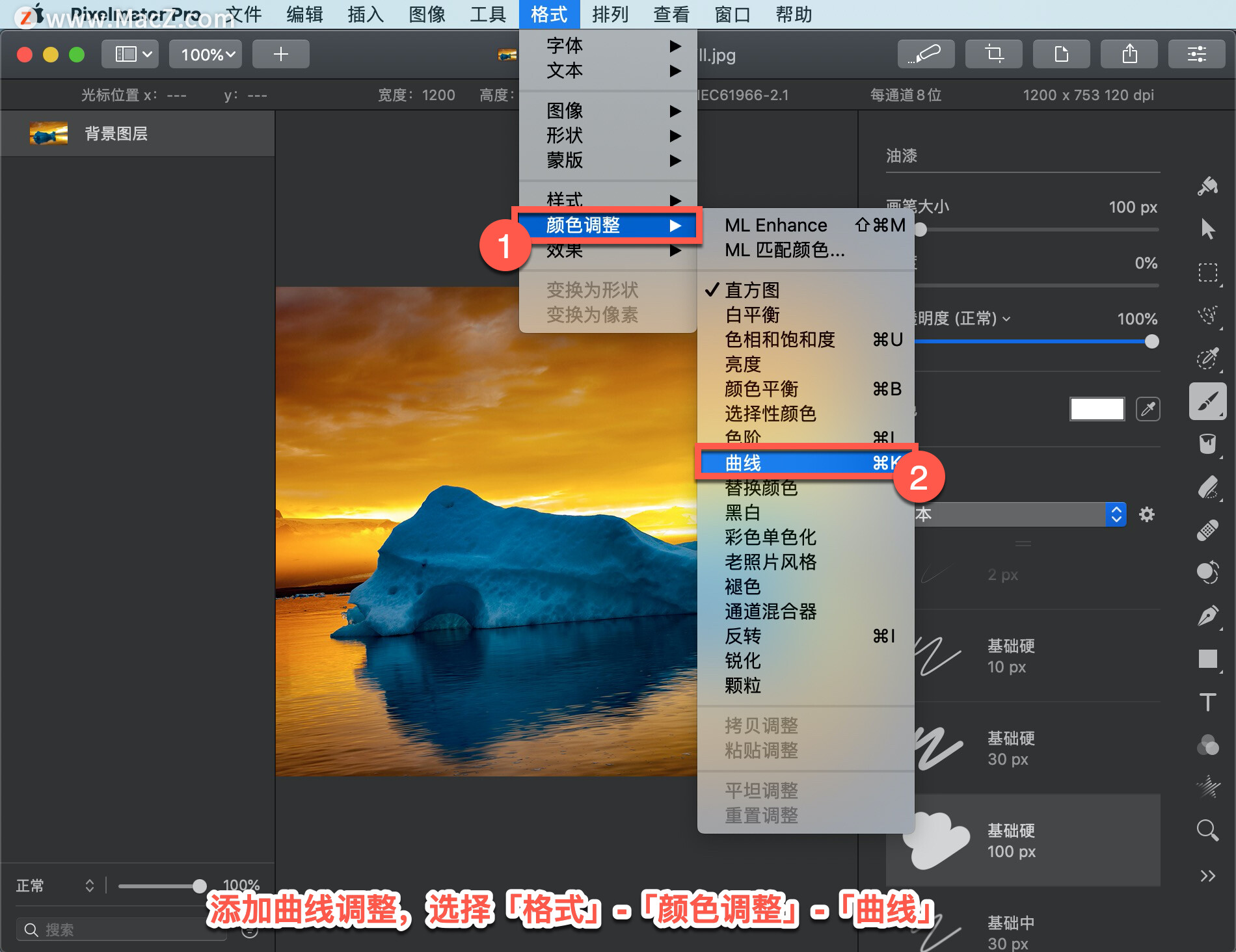
调整「亮度」,单击曲线的顶部以添加新点,向上拖动该点以使其变亮,或向下拖动该点使其变暗。
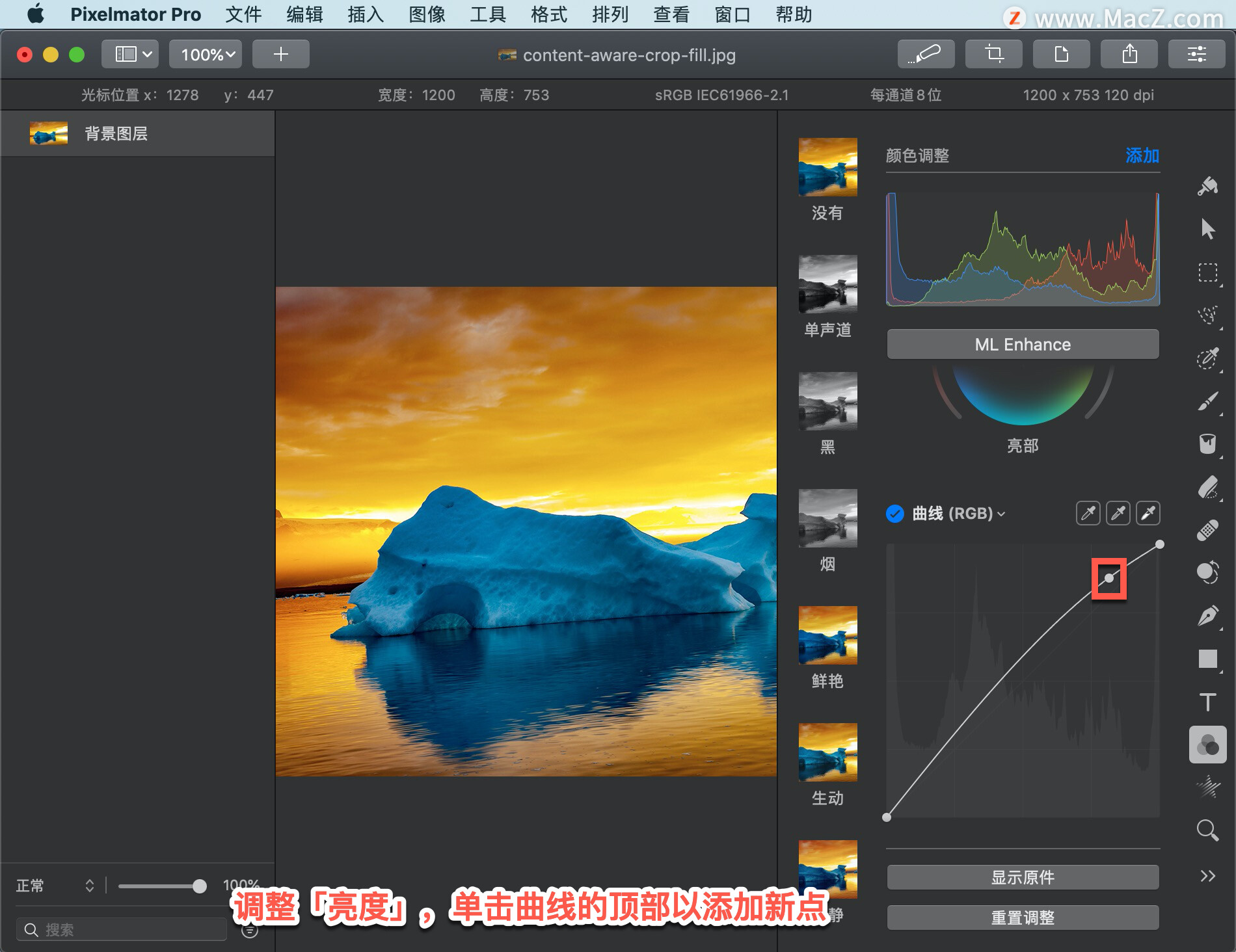
调整「阴影」,单击曲线的底部以添加新点。向上拖动该点以使阴影变亮,或向下拖动该点使阴影变暗。
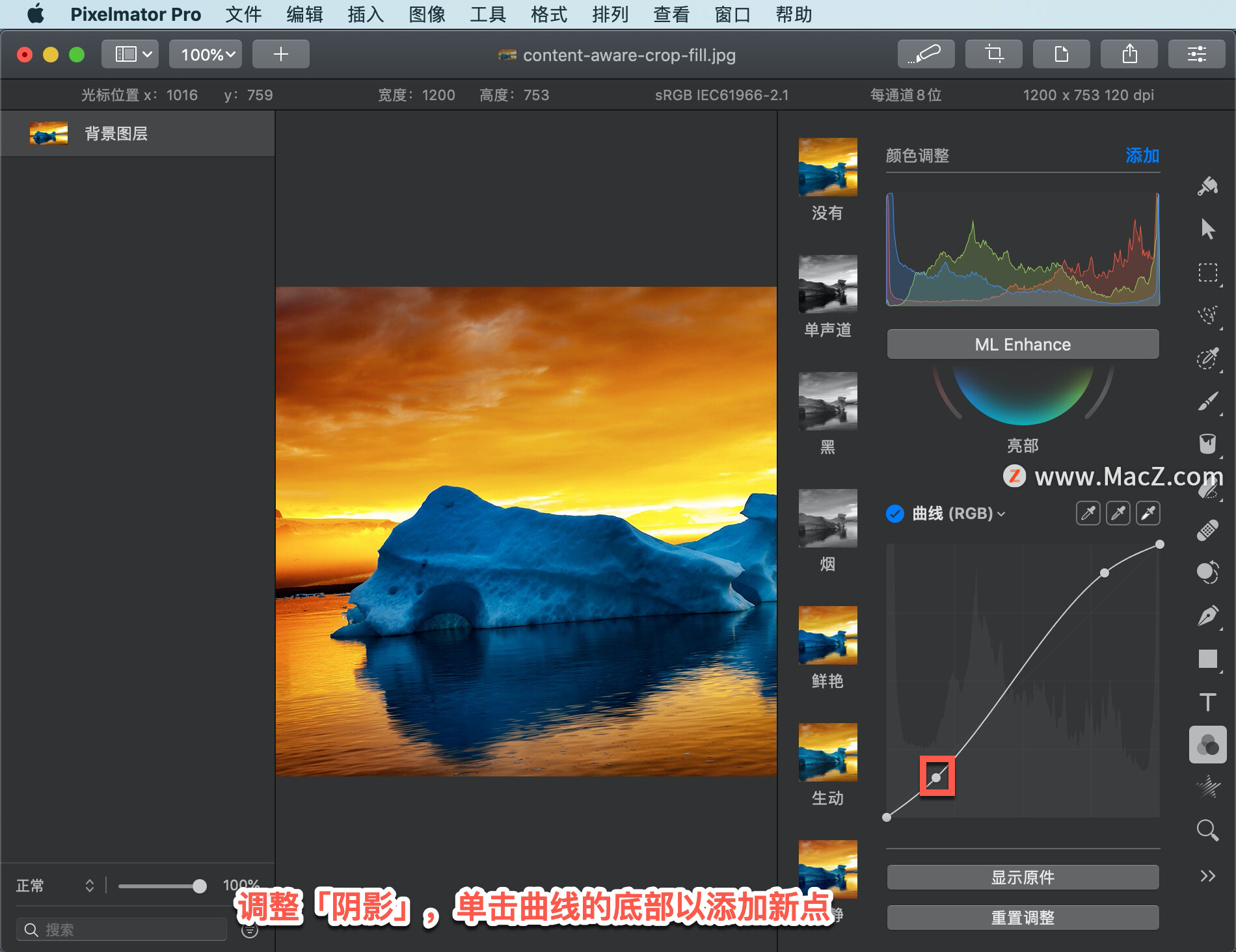
调整「中间调」,单击曲线的中间部分以添加新点。向上拖动该点以使高光变亮,或向下拖动该点使其变暗。
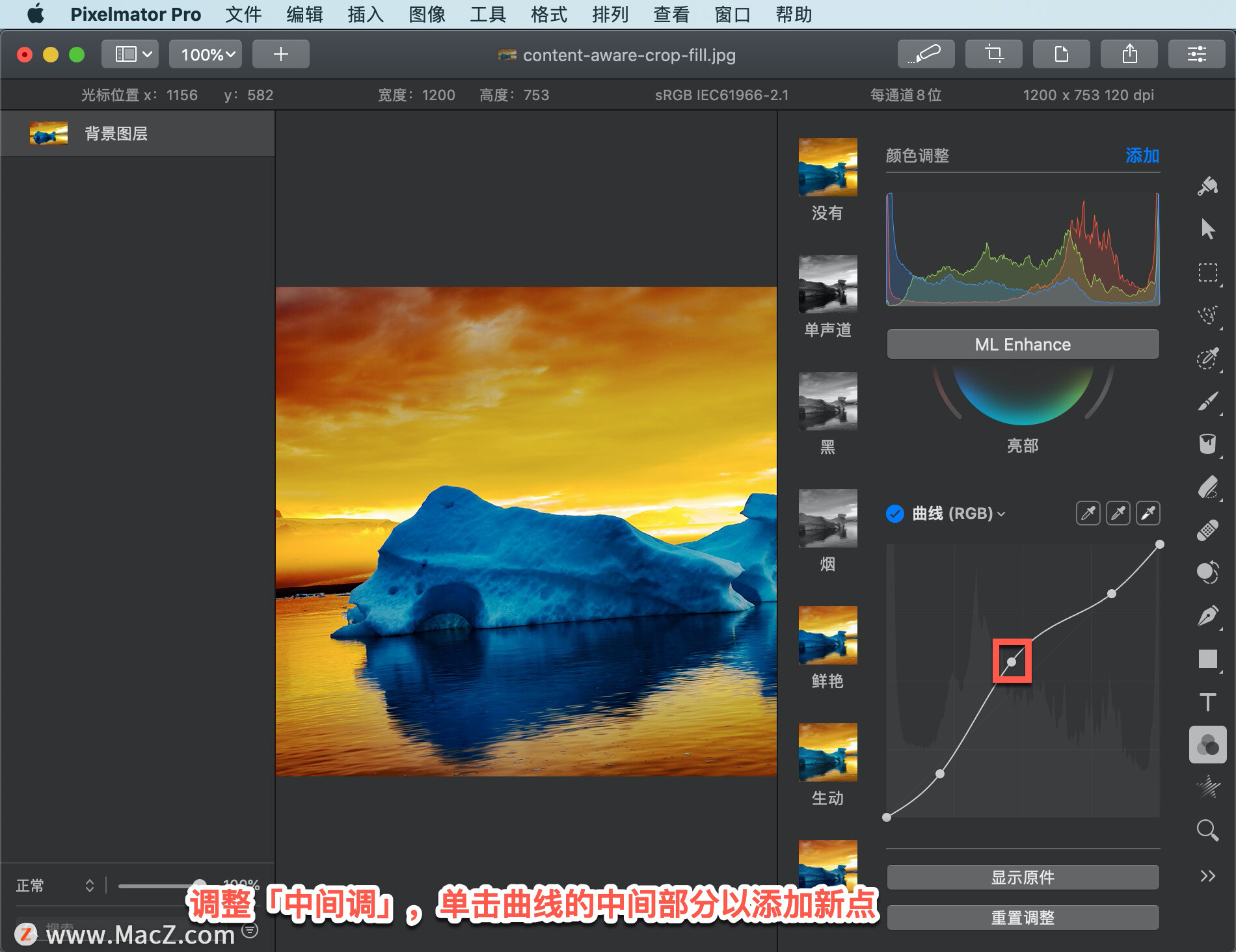
可以通过将点拖离曲线图来删除点。
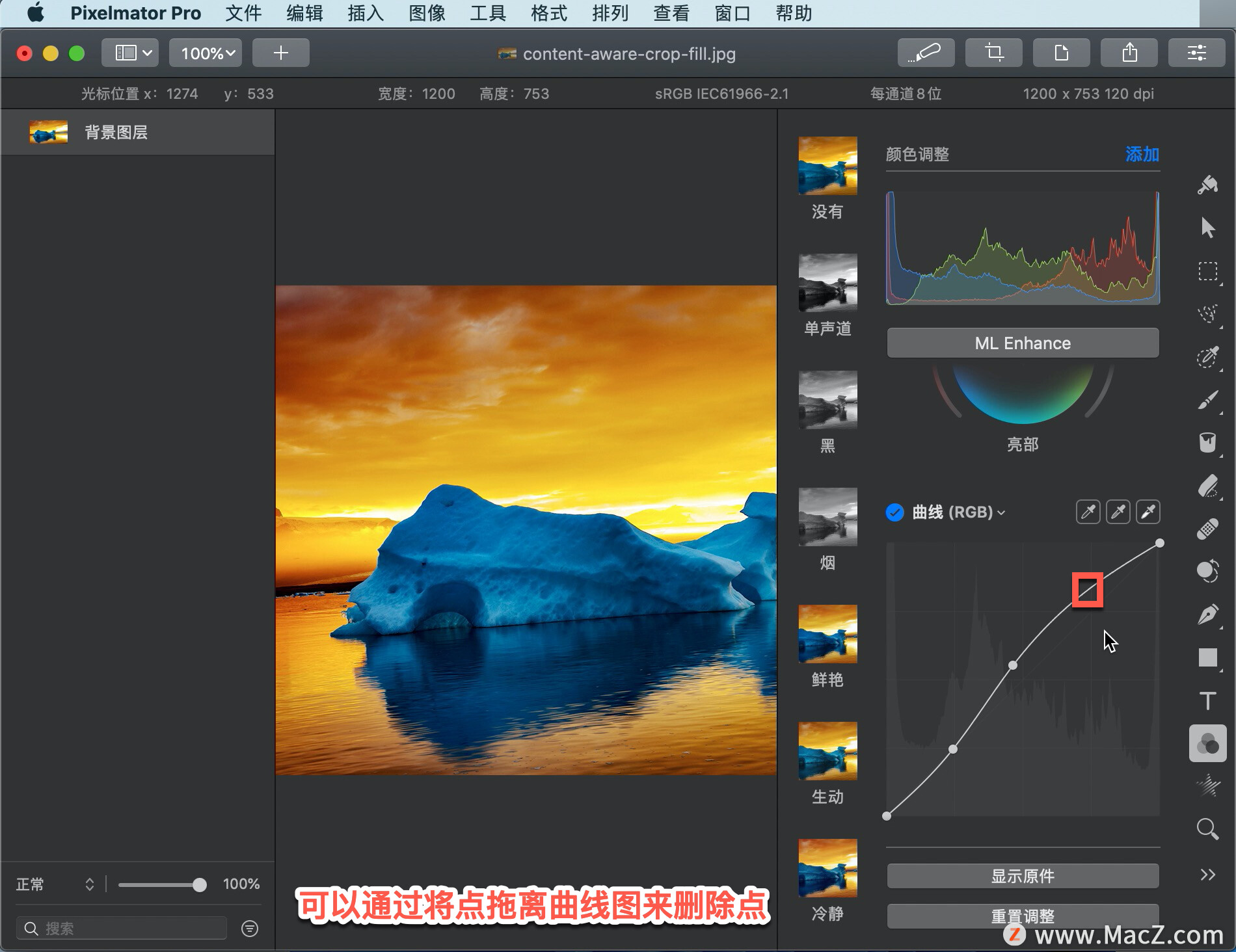
显示不进行任何颜色调整的图像外观,单击「显示原件」或按键盘上的 O 键;对图像的颜色调整重置为默认值,单击「重置调整」。
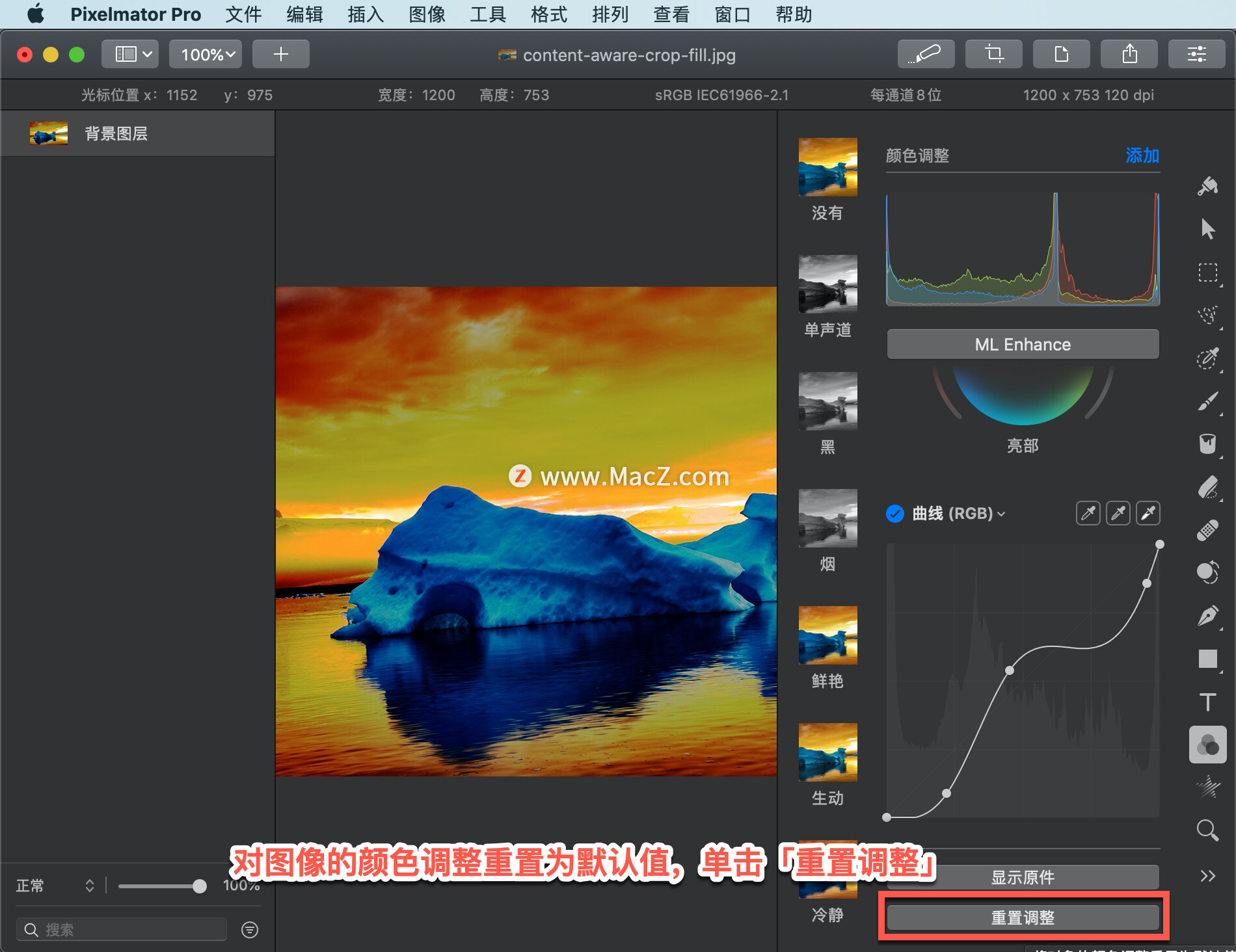
以上就是在 Pixelmator Pro 中使用曲线调整图像亮度、中间调和阴影的方法。需要 Pixelmator Pro 软件的朋友可在本站下载,关注我们,学习Mac软件使用方法!
攻略专题
查看更多-

- 《坦克连》新手必备十条小建议
- 110 2025-02-18
-

- 《少年西游记2》毕月乌技能介绍
- 139 2025-02-18
-

- 《职场浮生记》黄萍萍彩礼介绍
- 122 2025-02-18
-

- 《坦克连》新手轻坦爬线选择
- 192 2025-02-18
-

- 《仙剑世界》自选五星选择推荐
- 101 2025-02-18
-

- 《坦克连》轻坦配件选择推荐
- 134 2025-02-18
热门游戏
查看更多-

- 快听小说 3.2.4
- 新闻阅读 | 83.4 MB
-

- 360漫画破解版全部免费看 1.0.0
- 漫画 | 222.73 MB
-

- 社团学姐在线观看下拉式漫画免费 1.0.0
- 漫画 | 222.73 MB
-

- 樱花漫画免费漫画在线入口页面 1.0.0
- 漫画 | 222.73 MB
-

- 亲子餐厅免费阅读 1.0.0
- 漫画 | 222.73 MB
-






